Dinamik Ana Bilgisayar Yapılandırma Protokolü (DHCP), ağdaki tüm bilgisayarlara IP adresi, DNS adresi, ağ geçidi IP adresi ve alt ağ maskesi atayan bir servistir.
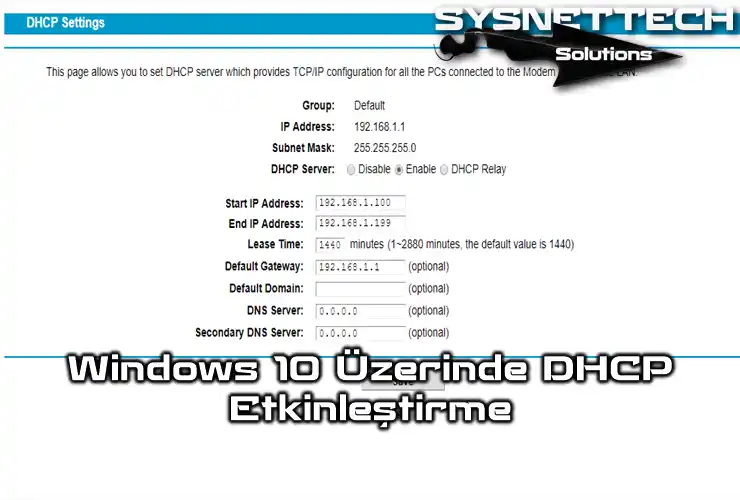
DHCP (Dinamik Ana Bilgisayar Yapılandırma Protokolü) Ne İşe Yarar?
DHCP, bir IP ağındaki düğümlerin yapılandırma parametrelerini otomatik olarak almasını sağlayan ağ protokolüdür.
Bir sunucunun genellikle dinamik IP adresleri listesine sahip olduğu anlamına gelir. Yani IP’ye kim sahip ve ne zaman aldığını her zaman bilir. Böylece istemcilere otomatik adresler atayan bir istemci/sunucu protokolüdür.
Bu protokol sayesinde ağdaki bir bilgisayar sunucudan veya yönlendiriciden gerekli TCP/IP bilgilerini alır. Ağ üzerindeki tüm bilgisayarlar için bu bilgilerini manuel olarak yapılandırmaya çalıştığınızı düşünün. O zaman çok fazla zamana ihtiyaç duyarsınız. bu sebeple DHCP kullanmanızı tavsiye ediyorum.
Ağ yapınızda DHCP sunucusu yapılandırdıktan sonra, tüm bilgisayarlara TCP/IP ayarlarını otomatik olarak atayabilirsiniz. Ağınızda WiFi donanımı olan cihazlar varsa, bu cihazlar da sunucunuzdan otomatik olarak TCP bilgilerini alır.
DHCP sunucusu etkin sunucu veya yönlendiriciniz aktifse Statik IP adresi ayarladığınız PC’ye ağ bilgileri atayamaz.
Aynı ağdaki tüm cihazlar, ADSL Router’ınızda veya yerel DHCP sunucusundan adresleri alır. Yani IP adresi havuzuna erişirler. Ancak, bu cihazlarda otomatik IP adresi atamak için bu hizmeti etkinleştirmeniz gerekir.
Örneğin, bu makalede, bir dizüstü veya masaüstü bilgisayarda ADSL Router’dan otomatik IP adresi almak için DHCP’yi etkinleştireceğiz.
DHCP Protokolü Özellikleri
TCP/IP protokolü ile bilgisayar ağına bağlı bilgisayarlara yapılandırma parametrelerini sağlar ve ayrıca IP adresleri atamak için mekanizma içerir.
Bu protokol Ekim 1993’te yayınlanmıştır, şu anda RFC 2131‘de belgelenmiştir. En son RFC 3415 olarak yayınlanmıştır.
IP Adresi Ataması
DHCP’niz yoksa her bilgisayarın ayarlarını elle yapmanız gerekir. Ve eğer bir bilgisayarı ağdaki yeni bir noktaya taşırsanız, ona yeni bir IP adresi vermeniz gerekir.
Ancak DHCP ile yöneticiler her şeyi tek bir yerden halledebilir. IP numaralarını otomatik olarak verebilirler ve hatta bir bilgisayar ağda yeni bir noktaya taşındığında IP numaralarını değiştirebilirler.
Bu protokolün bu numaraları vermenin üç yolu vardır:
- Manuel veya Statik Atama: Belirli bir makineye bir IP atarız. Genellikle her istemciye yaptığımız atamayı kontrol etmek ve tanımlanamayan istemcilere bağlanmayı önlemek için kullanırız.
- Otomatik Atama: PC, DHCP makinemize ilk kez istek yaptığında, istemci makineye kalıcı olarak bir numara atar. Genellikle PC sayısının çoğunlukla aynı kaldığı durumlarda kullanırız.
- Dinamik Tahsis: Ağ numaralarını dinamik olarak ayarladığımız tek yöntemdir. Ağ yöneticisi bir dizi sayı belirler ve LAN’a bağladığımız her cihaz otomatik bu bilgileri alır. Yani ağ arayüz kartı çalışmaya başladığında makineden İnternet bağlantısı tanımlayıcısını isteyecektir.
Bazı uygulamalar, yeni IP numaraları olduğunda DNS güncellemesi (RFC 2136) adı verilen bir protokolü kullanarak sunucuların DNS’sini güncelleyebilir.
BOOTP’nin (Bootstrap Protokolü) yanı sıra ağ kodlarını yönetmenin başka bir yoludur. Her ikisi de sıklıkla kullanılır.
Windows 98 veya sonraki sürümlerde bir sunucu adres veremezse, “Otomatik Özel İnternet Protokolü Adresleme” adı verilen bir yöntemi kullanır.
DHCP Parametreleri
Bir DHCP sunucusu, istemci bilgisayara isteğe bağlı yapılandırma sağlayabilir. Bu seçenekler RFC 2132’de tanımlanmıştır.
Yapılandırılabilir seçeneklerin listesi:
- DNS Server Address
- DNS Name
- IP Address Gateway
- Broadcasting Address
- Subnet Mask
- Maximum ARP (Address Resolution Protocol)
- MTU (Maximum Transfer Unit)
- NIS Servers (Network Information Service)
- NIS Domains
- NTP Servers (Network Time Protocol)
- SMTP Server
- TFTP Server
- WINS Server Name
DHCP Uygulamaları
Microsoft, DHCP’yi NT Server’larına Windows NT sürüm 3.5 ile 1994’ün sonlarında tanıttı. Yeni bir işlev olarak adlandırmasına rağmen, onlar tarafından icat edilmedi.
ISC (The Internet Software Consortium/Internet Yazılım Konsorsiyumu), 6 Aralık 1997’de ISC-DHCP-SERVER’ın 1.0.0 sürümü ve 22 Haziran 1999’da RFC için daha uygun olan bir sürüm (2.0) ile Unix için DHCP dağıtımları yayımladı.
- Cisco: Şubat 1999 itibariyle Cisco IOS 12.0’da etkinleştirilen bir DHCP sunucusu.
- Sun: 8 Temmuz 2001’de Solaris işletim sistemine DHCP desteği eklendi.
Ayrıca, bazı yönlendiriciler 255 bilgisayara kadar ağlar için DHCP desteği içerir.
DHCP Nasıl Çalışır?
1) Discover (Keşif)
İstemciler IP numaralarını almak için DHCP sunucusuna bir istek gönderir. Yönlendirici, paketleri farklı bir alt ağdaki bir DHCP sunucusuna yönlendirecek şekilde yapılandırılabilir. İstemci uygulaması, 255.255.255.255 hedefli bir UDP (Kullanıcı Datagram Protokolü) paketi oluşturur ve ayrıca gerekli olmamasına ve sunucu tarafından yoksayılabilmesine rağmen, bilinen son IP adresini gerektirir.
2) Offer (Teklif)
Sunucu yapılandırmayı, belirtilen istemci bilgisayarın ortam adresine göre belirler. Sunucu, diğer parametrelerde verilen kayıt defterindeki adresi belirtir.
3) Request (İstek)
İstemci, DHCP Teklifinden alınan paketlerin yapılandırmasını seçer. İstemci bir kez daha sunucunun belirttiği belirli bir numara ister.
4) Acknowledge (Onay)
Sunucudan istemciye son parametreleri gösteren onaylama ve kapatma mesajı gönderir.
5) Pack (Paket)
Sunucu DHCPREQUEST öğesine bir DHCPACK ile yanıt vererek başlatma döngüsünü tamamlar. Kaynak adresi DHCP sunucusu IP adresidir. Ve hedef adres hala 255.255.255.255’tir. Kaynak Adres, DHCP sunucusunun adresidir. Ancak hedef adres hala 255.255.255.255’tir.
6) Inform (Bilgilendirme)
İstemci DHCP sunucusuna bir istek gönderir: sunucunun orijinal DHCPACK ile gönderdiğinden daha fazla bilgi istemesi; veya verileri belirli bir kullanım için tekrarlamak için – örneğin, tarayıcılar proxy‘lerin WPAD aracılığıyla yapılandırmasını elde etmek için DHCP Inform kullanır. Bu tür istekler DHCP sunucusunun veritabanındaki IP son kullanma süresini yenilemesine neden olmaz.
Windows 10 Kullanarak ADSL Modem/Router Üzerinde DHCP Etkinleştirme
Bir ev kullanıcısıysanız ve bir ADSL Modem kullanıyorsanız, ağınızdaki istemcilere otomatik bir IP adresi atamak için cihazınızda DHCP sunucusunu etkinleştirmeniz gerekir.
Adımlar:
Adım 1
TP-Link W8980 ADSL Router’da DHCP sunucusunu etkinleştirmek için öncelikle web tarayıcınıza varsayılan ağ geçidi adresini girin ve Enter tuşuna bastıktan sonra aşağıdaki seçeneğe tıklayın.
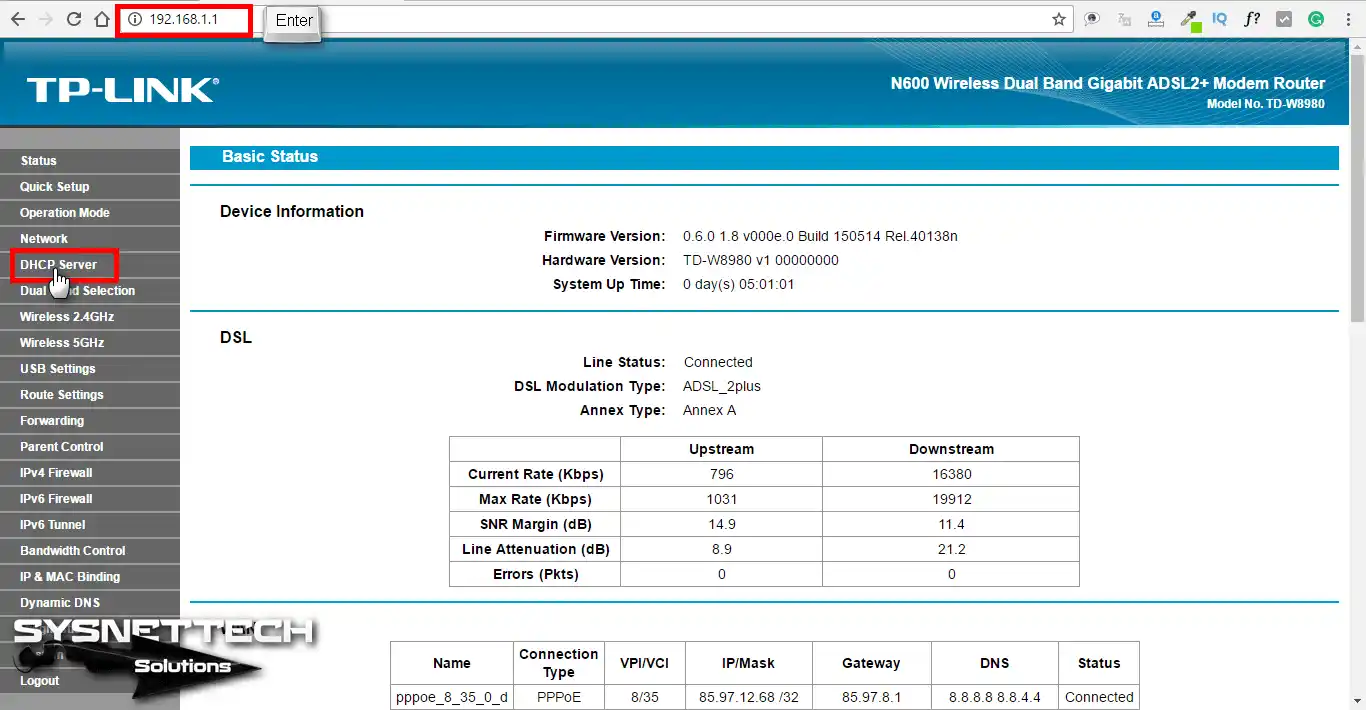
Adım 2
Eğer bu seçenek devre dışı bırakılmışsa, onu yeniden aktif etmek için Etkinleştir‘e tıklayın.
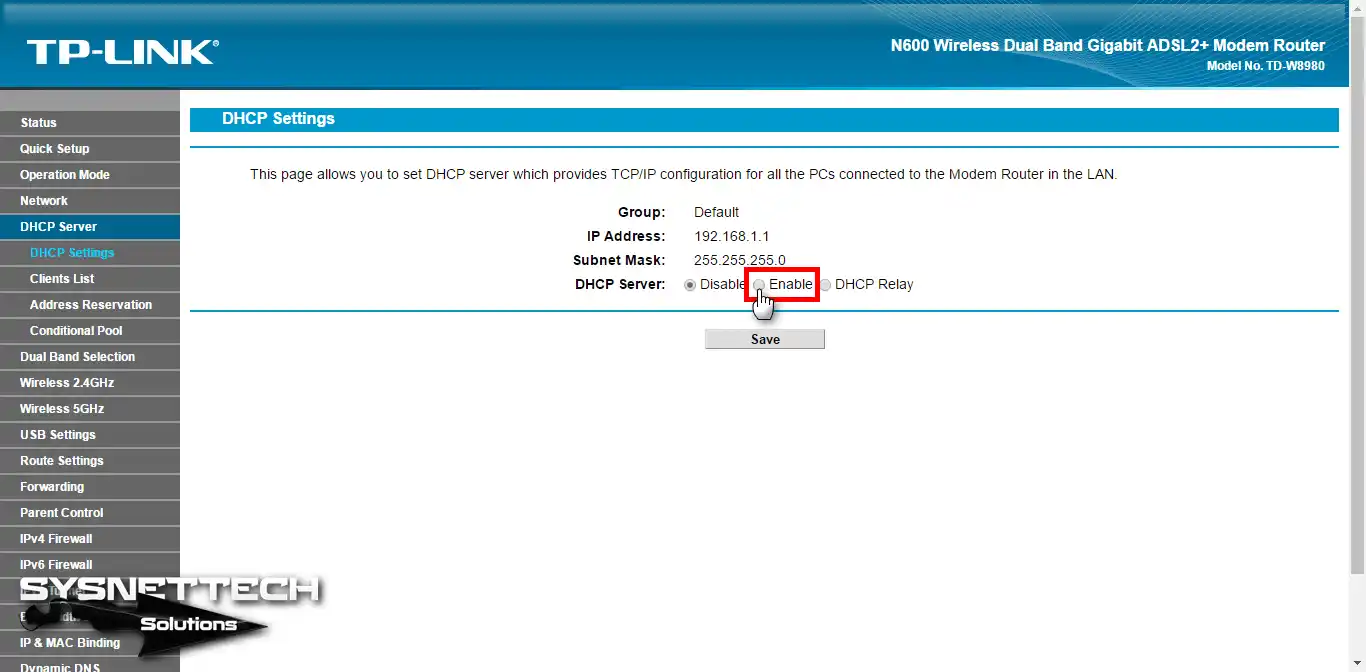
Adım 3
Sunucuyu etkinleştirildikten sonra, 192.168.1.0 ağında hangi adreslerinin kullanılacağını belirtebilirsiniz.
Aşağıdaki görüntü 192.168.1.100 ve 192.168.1.199 arasındaki değerleri atamak için ayarlanmıştır. DNS adreslerini girdikten sonra, ayarları kaydedin.

Adım 4
Sunucu tarafından atanan ağ adreslerine bakarsanız, Android cep telefonunun 192.168.1.100 adresini aldığını görebilirsiniz.
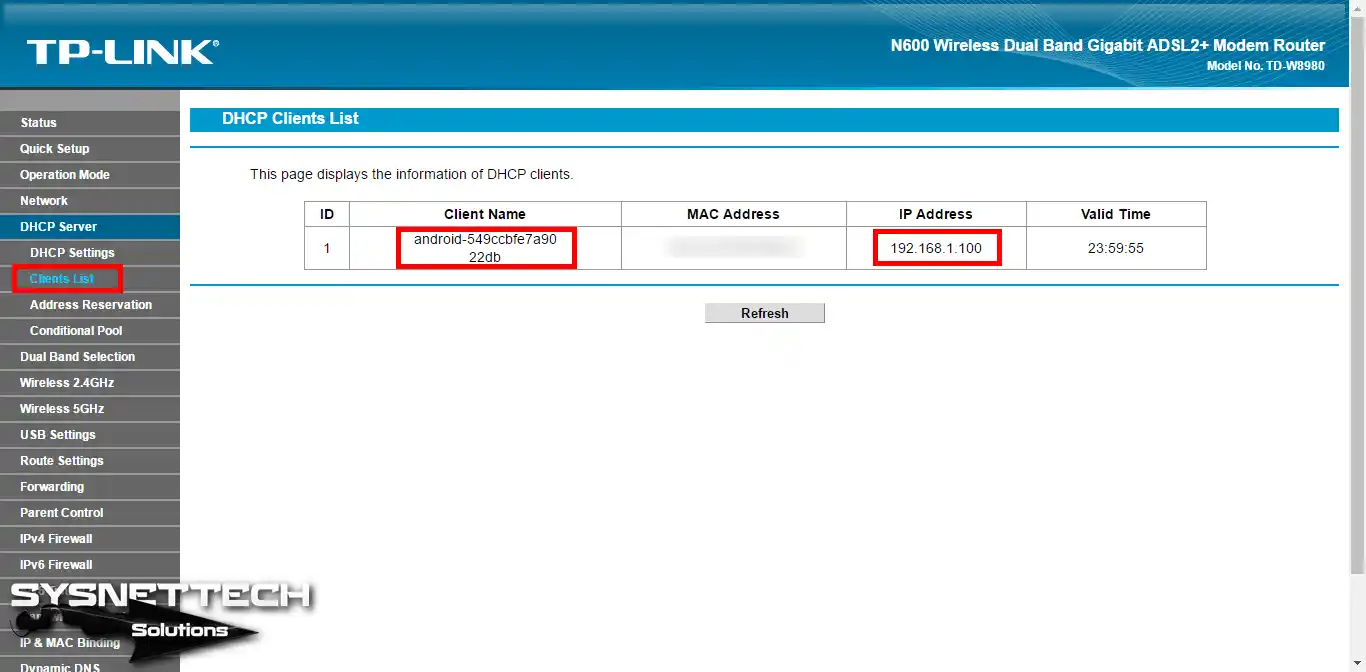
Windows 10 Üzerinde Otomatik IP Adresi Ayarları ve Yapılandırması
IP ayarları için, ağ bağdaştırıcınızı Ağ ve Paylaşım Merkezi’nden yapılandırmanız gerekir.
Bir bilgisayarın sunucudan otomatik bir ağ adresi almasını sağlamak için aşağıdaki adımları sırasıyla takip ediniz.
Adımlar:
Adım 1
DHCP’yi etkinleştirmenin ilk adımı Ağ ve Paylaşım Merkezi‘ni açmaktır. Aşağıdaki resimde gösterildiği gibi, Kablosuz simgesine tıkladıktan sonra ağa ve paylaşım merkezine hemen erişebilirsiniz.

Adım 2
Bağlı olduğunuz WiFi kartını veya Ethernet kartını tıklayın. WiFi durum penceresi açılacaktır.

Adım 3
WiFi Durumu penceresi açıldıktan sonra, Özellikler düğmesini tıklayın. WiFi özellikleri penceresi açılacaktır.

Adım 4
WiFi Özellikleri penceresinde IPv4 (Internet Protocol Version 4) seçeneğini seçin ve Özellikler düğmesini tıklayın.

Adım 5
Aşağıdaki görüntüdeki ayarlar statik olarak ayarlanmıştır. İstediğiniz IP adresini manuel olarak girebilirsiniz. Modemden ağ numarası almak için bu ekranda DHCP servisini etkinleştirebiliriz.
Windows 10 üzerinde TCP/IP ayarları için aşağıdaki görüntüdeki seçeneği seçin. Otomatik atama seçeneğini seçtikten sonra, otomatik olarak bir IP adresi alın seçeneği etkin olacaktır.
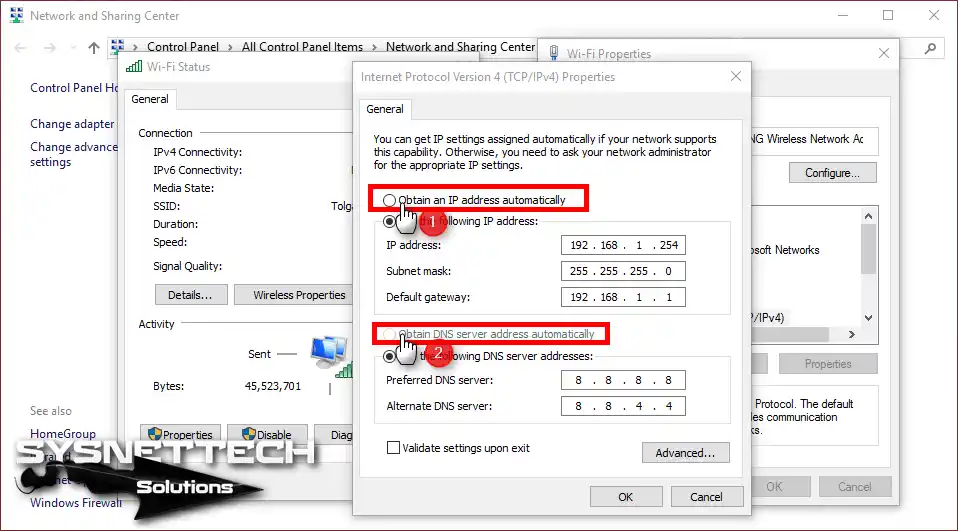
Adım 6
Sunucudan otomatik olarak alınacak IP ayarlarını ayarladıktan sonra, ayarları kaydetmek için Tamam‘a tıklayın.

Adım 7
İstemci servisini etkinleştirdikten sonra WiFi kartınıza tıklayın ve otomatik olarak aldığınız ağ bilgilerini kontrol edin.

DHCP Kapatılırsa Ne Olur?
Gördüğünüz gibi, otomatik IP adresi almak için sistem ayarları çok kolaydır. Fakat TCP/IP ayarları doğru şekilde yapılandırılmalıdır. Eğer bu protokol devre dışı bırakılırsa, ağdaki bilgisayarlar otomatik olarak IP adresi alamaz.
Ağ ortamında 150-200 bilgisayar varsa, sunucuyu yapılandırmanız gerekir. Aksi halde, IP adresini ve diğer bilgileri manuel olarak yapılandırmanız gerekir.
Eğer bu protocol kapalıysa, TCP/IP’yi manuel olarak yapılandırmanız gerekir. Yukarıdaki adımlarda, bilgisayara atanmış adresi, Alt Ağ Maskesini, Ağ Geçidini ve DNS adreslerini inceleyebilirsiniz.
Eğer 200 tane bilgisayar bulunan ağ ortamında bu protokol kapalıysa, bilgisayarlar bu bilgilerini alamazlar ve iletişim kuramazlar.
Video
ADSL Router üzerinde otomatik IP adreslerini etkinleştirmek ve yapılandırmak için aşağıdaki videoyu izleyebilir ve bize destek olmak için YouTube kanalımıza abone olabilirsiniz!
Sonuç
Bu yazımızda, bir ADSL Modem veya kablosuz Router üzerinde DHCP sunucu etkinleştirme adımlarını inceledik. Ve son olarak, ağa bağlı bir bilgisayara bu hizmet vasıtasıyla IP adresi ve gerekli bilgileri atadık. Bizi takip ettiğiniz için teşekkürler!

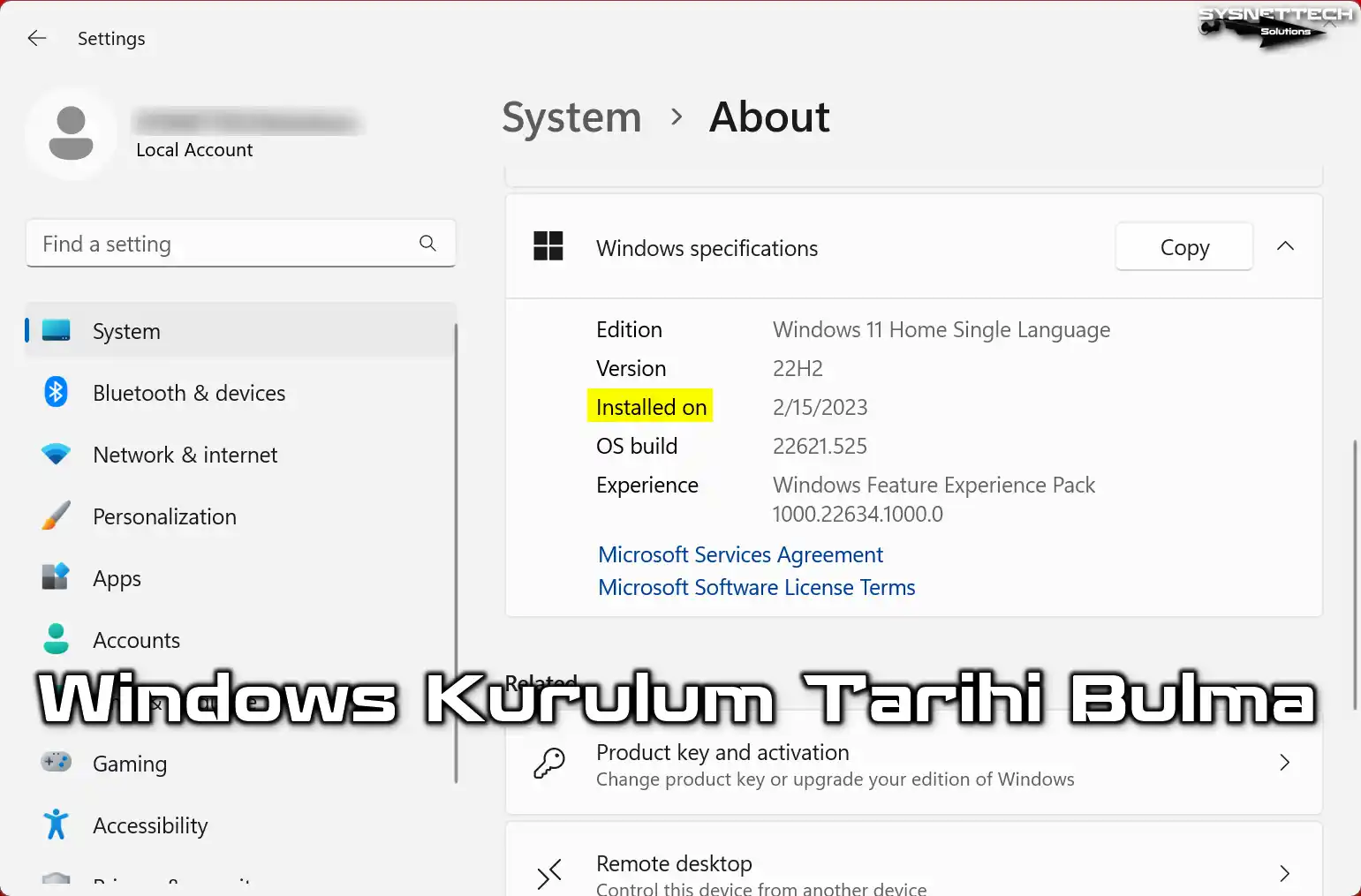


Sağ olun
Sizde sağolun, yorumunuz için teşekkürler.